Lync 即时消息 (IM) 是与联系人即兴实时联系的非常高效的方式。IM 与电子邮件相比不太正式,比电话呼叫更快,在速度和易用方面很有优势。您可以在 Lync 中可看到联系人的任何位置发送即时消息。只需检查人员图片左侧的竖线是否为绿色并显示“有空”标签,如果是则表明联系人已准备好,可以进行联系。
要使您的即时消息更富表现力,可以将文件和图片直接复制到即时消息中,更改字体细节(字型、颜色、强调、大小),将您的消息标记为重要,以及添加表情。您甚至可以同时与多人开始 IM 对话。下面是操作的详细说明。
开始 IM 对话
-
在联系人列表上或 Lync 中联系人出现的任何其他位置,通过搜索找到您要向其发送即时消息的人员。然后执行下列操作之一:
-
将鼠标指针暂停在“联系人”列表的联系人图片上,然后单击快速 Lync 栏上的“IM”按钮。

-
双击其联系人列表的任何位置。
-
右键单击其列表,然后选择“发送即时消息”。
-
在对话窗口底部键入消息。
-
(可选)要添加特殊内容或自定义消息的外观,您可以:
-
通过执行下列操作之一发送文件或图片:
-
将文件或图片从计算机拖放到消息窗口或文本输入区域中。
-
将文件或图片从任何 Office 程序复制并粘贴到消息窗口或文本输入区域中。
-
按键盘上的 PrtScn 直接从屏幕捕获图像,然后将其粘贴到消息窗口或文本输入区域中。
注意: 您发送的消息将显示文件或图片较小的表示形式。 要打开文件或查看全尺寸图片,收件人应单击“保存”或“打开”,这样将把文件传输到其计算机。 还请注意,嵌入图像只能在一对一即时消息中显示,不能在组对话中显示。
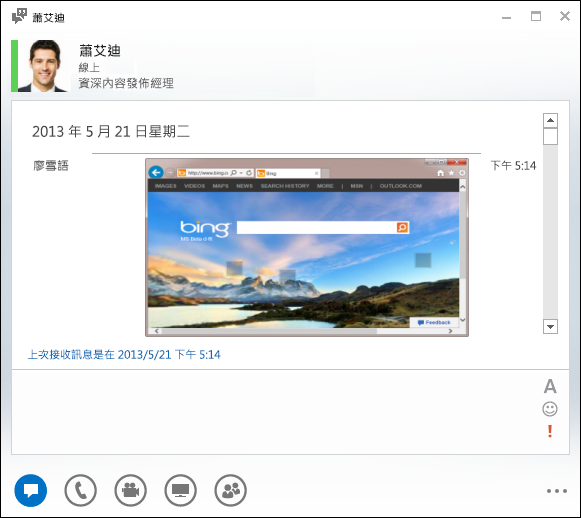
-
-
通过突出显示文字,单击“字体”

-
通过单击“表情”

-
通过单击“重要性”

-
-
按键盘上的 Enter 发送消息。 使用 Lync 最新版本的任何人都将在每条即时消息旁边看到发送即时消息的人员的图片。 这一条同时适用于一对一对话和会议。
注意: 如果您具有较长即时消息,Lync 会将其拆分为很多部分,并提供一个选项供您阅读更多或更少文本。这称为文章,并且您可以根据需要为其加上标题。只需在可用区域中键入文章标题并发送即时消息。
同时向多人发送 IM
-
如果您想要发送 IM 的人员在您的联系人列表中显示为相邻联系人,那么请按住 Shift 键的同时单击列表选择每个人。然后单击所选的最后的联系人旁边的 IM 图标,在对话窗口底部键入您的消息,并按Enter。
-
如果您要向其发送即时消息的人员在列表中显示为非相邻联系人,请按住 Ctrl 键并同时单击联系人。然后单击 IM 图标,在对话窗口底部键入您的消息,并按 Enter。您的即时消息将发送到每个选定的联系人。
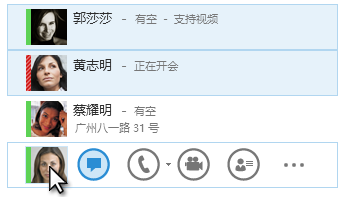
向群组发送 IM
-
右键单击联系人列表中的群组名称,单击“发送即时消息”,在对话窗口底部键入您的消息,然后按 Enter。您的即时消息将发送给所有组成员。







